こちらではVivaldiで新しいタブを設定したページで開く方法のご紹介を致します、前回ご紹介した「Firefoxで新しいタブを設定したページで開く方法」「WindowsPCのブラウザで新しいタブを設定したページで開く」のVivaldi版となります、しかしVivaldiは前回ご紹介した他のブラウザとは違い、Vivaldiの設定に新しいタブを指定のページで開く項目が存在するため、別途拡張機能などを追加する必要はありません。
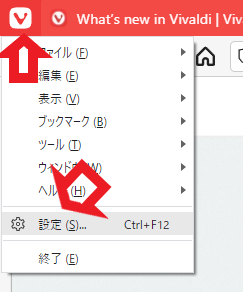
Vivaldiを開いたら左上のVマークをクリックしてメニューを表示します、メニューが表示されたら設定をクリックしてください、上部にメニューを表示してある場合にはツールから設定をクリックします、キーボードのctrl + F12キーを同時押しでも開けます。
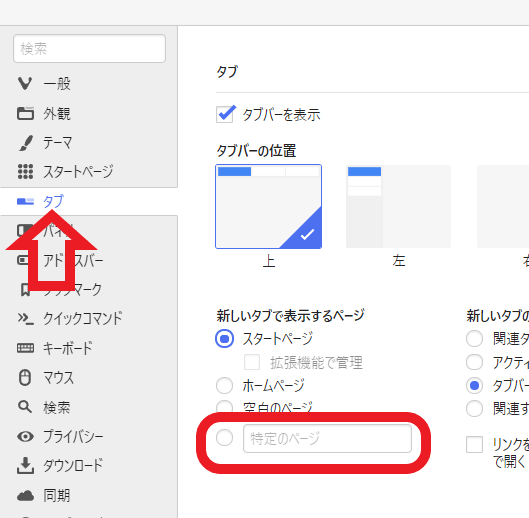
設定が開いたら左のメニューからタブを選択してください、右側にタブの設定項目が表示されますのでその中から新しいタブで表示するページという項目を探します、特定のページにチェックを付けて横のボックスに対象のページのURLを入力してください、以上で設定完了となります、これで新しいタブを開いた時に設定したページが開きます、尚特定のページにチェックを付けて横のボックスを空白のままにすると空白のページが開きます。
またコマンドチェインを使用するとちょっと便利な新しいタブの開き方も出来ます、こちらはコピーした文章を新しいタブで検索した結果を開く方法ですね、Vivaldiの設定でコマンドチェインを設定していきます、コマンドチェインについては「Vivaldiのコマンドチェイン機能でブラウザを更に便利に」でもご紹介しています、使用方法などはそちらをご確認ください、まじは新しいチェインを+ボタンで作成します、次にcommand1新しいタブ→command2遅延→command3検索欄にフォーカス→command4遅延→command5貼り付けて移動と設定します、これでコピーしてある文字を新しいタブを開く→検索欄にフォーカス→貼り付けて検索といった流れを自動化する事が出来ます。
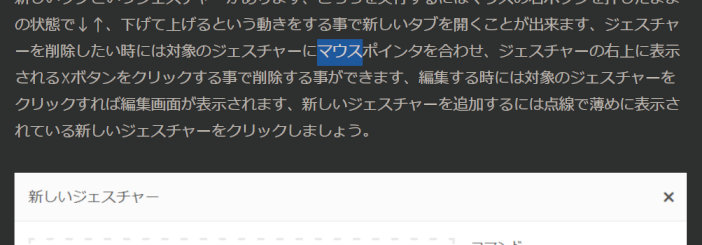
では試しに作成したチェインを実行してみます、上の画像の様にマウスを選択してコピーしてみました、先程のチェインを実行してみます。
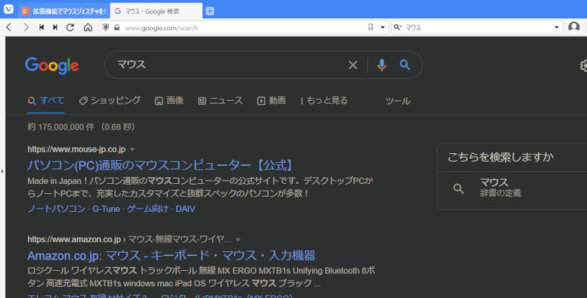
新しいタブでマウスの検索結果が表示されました、コマンドチェインの実行にはこちらもVivaldiの標準機能であるマウスジェスチャーを使用すると便利です、作成したコマンドチェインはマウスジェスチャーやホットキーを設定出来るので実行も簡単便利です、マウスジェスチャーについては「おすすめブラウザVivaldi標準搭載のマウスジェスチャを使う」でご紹介していますのでご覧になってみてください。

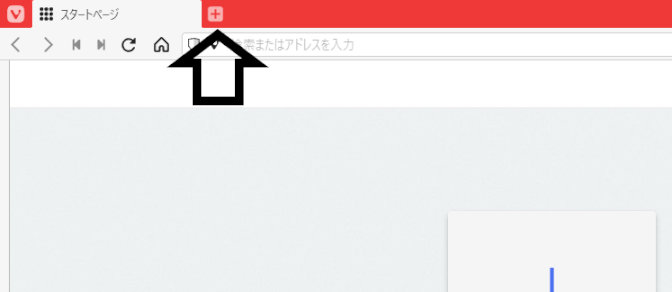

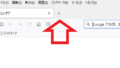
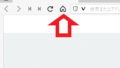
コメント